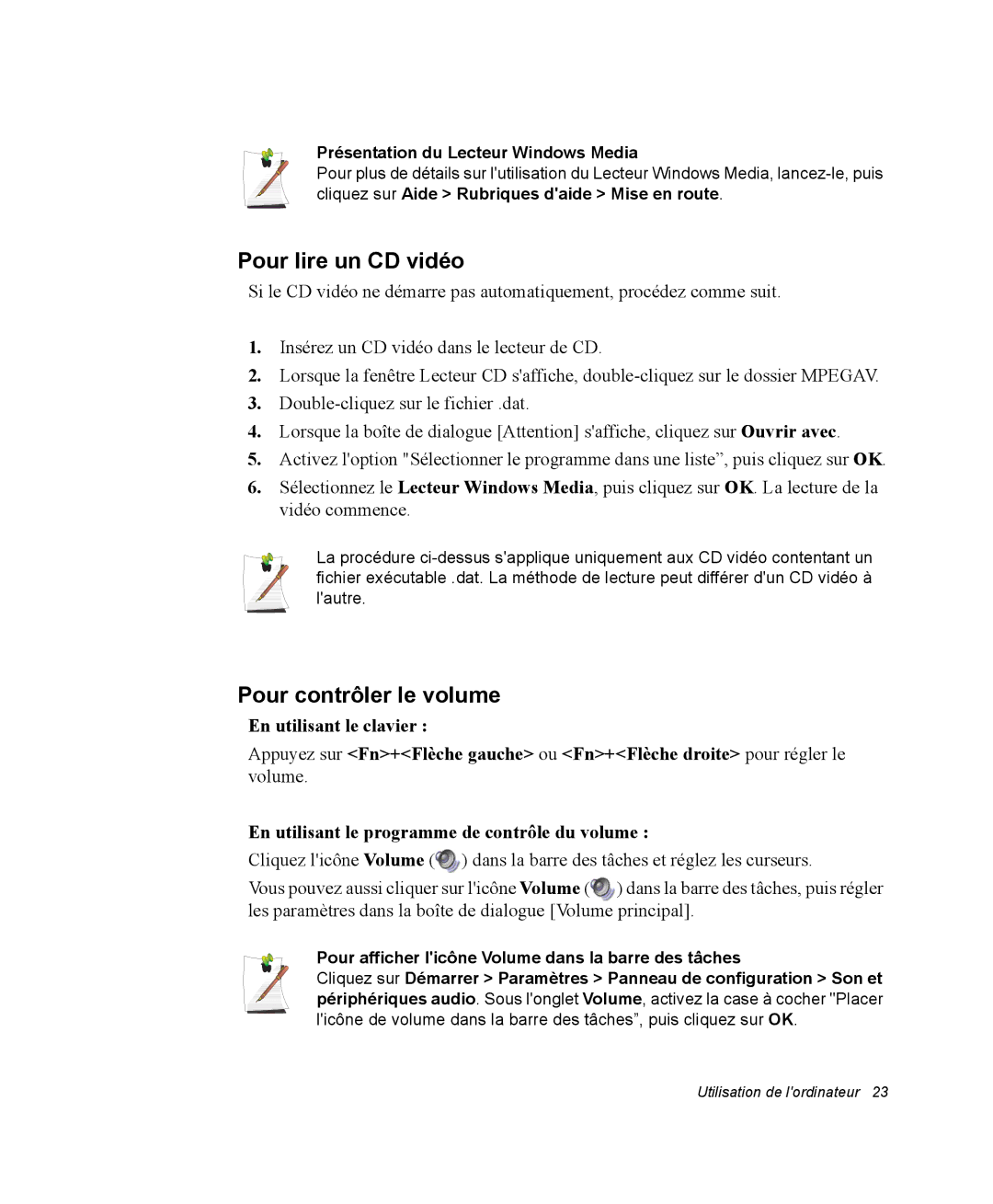Présentation du Lecteur Windows Media
Pour plus de détails sur l'utilisation du Lecteur Windows Media,
Pour lire un CD vidéo
Si le CD vidéo ne démarre pas automatiquement, procédez comme suit.
1.Insérez un CD vidéo dans le lecteur de CD.
2.Lorsque la fenêtre Lecteur CD s'affiche,
3.
4.Lorsque la boîte de dialogue [Attention] s'affiche, cliquez sur Ouvrir avec.
5.Activez l'option "Sélectionner le programme dans une liste”, puis cliquez sur OK.
6.Sélectionnez le Lecteur Windows Media, puis cliquez sur OK. La lecture de la vidéo commence.
La procédure
Pour contrôler le volume
En utilisant le clavier :
Appuyez sur <Fn>+<Flèche gauche> ou <Fn>+<Flèche droite> pour régler le volume.
En utilisant le programme de contrôle du volume :
Cliquez l'icône Volume (![]() ) dans la barre des tâches et réglez les curseurs.
) dans la barre des tâches et réglez les curseurs.
Vous pouvez aussi cliquer sur l'icône Volume (![]() ) dans la barre des tâches, puis régler les paramètres dans la boîte de dialogue [Volume principal].
) dans la barre des tâches, puis régler les paramètres dans la boîte de dialogue [Volume principal].
Pour afficher l'icône Volume dans la barre des tâches
Cliquez sur Démarrer > Paramètres > Panneau de configuration > Son et périphériques audio. Sous l'onglet Volume, activez la case à cocher "Placer l'icône de volume dans la barre des tâches”, puis cliquez sur OK.
Utilisation de l'ordinateur 23